Kuinka laskea keskihajonta Excelissä
Tilastoissa keskihajonta on mitta siitä, kuinka hajanainen tietojoukko on suhteessa sen keskiarvoon. Yksinkertaisesti sanottuna se kertoo, kuinka "levitetty" tietopisteiden kokoelma on.
Tämä on hyödyllistä esimerkiksi silloin, kun ymmärtää, kuinka vaihtelevia oppilaiden arvosanat ovat luokkahuoneessa, tai mittaamaan, kuinka laajasti jonkin kohteen lämpötila vaihtelee ajan myötä. Se voi erityisesti auttaa sinua ymmärtämään eroja kahden tietojoukon välillä, joilla voi olla sama keskiarvo.
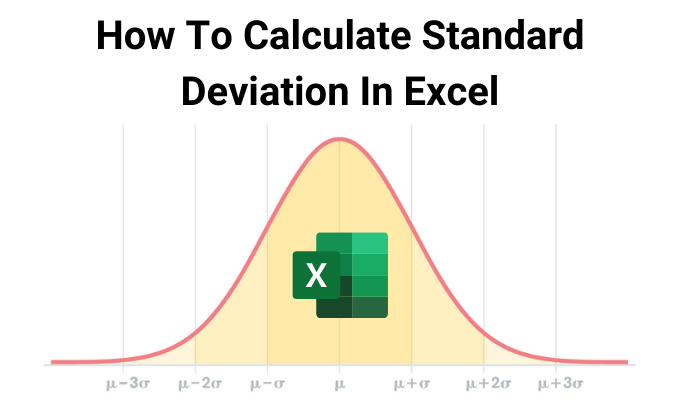
Kuten kaksi oppilaiden luokkahuonetta, joilla on sama yleinen keskimääräinen arvosana, mutta muutamalla oppilaalla, jotka voivat pärjätä paljon huonommin (tai paljon paremmin) yhdessä luokkahuoneessa, mutta eivät toisessa.
Matemaattisesti tämä lasketaan ottamalla tietojoukon varianssin neliöjuuri. Tässä artikkelissa opit laskemaan keskihajonnan Excelissä(Excel) .
Standardipoikkeaman tyypillisiä käyttötarkoituksia
Excelissä(manipulate data in Excel) on monia tapoja käsitellä tietoja , ja keskihajontafunktiot ovat vain yksi tehokkaampi työkalu käytettävissäsi.
Milloin ihmiset yleensä käyttävät keskihajonnan laskentaa? On itse asiassa melko yleistä käyttää tätä data-analyysin muotona(a form of data analysis) monilla eri toimialoilla.

Muutamia esimerkkejä ovat:
- Väestötutkimukset(Population studies) : Terveystutkijat(Health) eivät välttämättä ole kiinnostuneita ainoastaan miesten ja naisten välisten aineenvaihduntanopeuksien erojen määrittämisestä, vaan myös siitä, kuinka paljon nämä nopeudet vaihtelevat näiden kahden ryhmän välillä.
- Tieteelliset todisteet(Scientific evidence) : Mittaukset kokeissa, joiden tulokset poikkeavat vähemmän keskiarvosta, osoittavat yleensä vahvempaa näyttöä kuin mittaukset, jotka vaihtelevat villisti.
- Teollinen laatu(Industrial quality) : Sen mittaaminen, vaihteleeko tuotantolinjalta tulevan tuotteen koko tai laatu, voi osoittaa, kuinka hyvin kone tuottaa tuotteen hyväksyttävien eritelmien puitteissa.
- Rahoitusriski(Financial risk) : Osakeanalyytikot käyttävät keskihajontaa mitatakseen, kuinka paljon osakkeiden(value of stocks) tai muiden omaisuuserien arvo vaihtelee, mikä voi osoittaa, onko sijoitus riskialtista vai ei.
Kuinka laskea (Excel)keskihajonta(Standard Deviation) Excelissä
Huolimatta siitä, miksi saatat joutua laskemaan tietojoukon keskihajonnan, Excel tekee sen tekemisestä erittäin helppoa.
Voit laskea Excelissä(Excel) kahdenlaisia keskihajonnan muotoja .
- Otosten keskihajonta(Sample standard deviation) : Käyttää yhtä tietojoukkoa suuremman populaation otoksesta.
- Populaation keskihajonta(Population standard deviation) : Käyttää kaikkia tietojoukkoja koko populaatiosta.
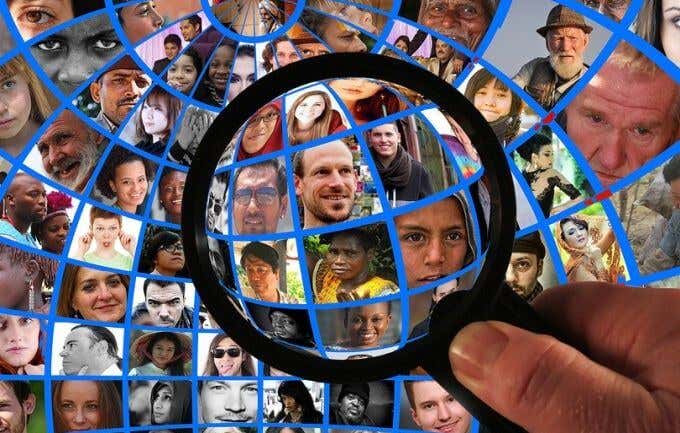
Useimmissa tapauksissa ei ole mahdollista käyttää tietoja koko populaatiosta (kuten naisten aineenvaihduntanopeuden mittaamiseen), joten on paljon yleisempää käyttää otoksen keskihajontaa ja sitten päätellä tuloksia koko populaatiosta.
Excelissä(Excel) käytettävissä olevat kuusi keskihajonnan kaavaa sisältävät:
- STDEV.S: Numeerisen tietojoukon standardipoikkeama
- STDEVA: Tietojoukon standardipoikkeama, joka sisältää tekstimerkkejä, kuten "False" tai 0
- STDEV: Sama kuin STDEV.S , mutta sitä käytetään Excel 2007 :ssä tai sitä aikaisemmassa luoduissa laskentataulukoissa
STDEV.P- , STDEVPA- ja STDEVP -funktiot toimivat kaikki samalla tavalla kuin yllä oleva funktio, mutta käyttävät tietojoukkoja koko populaatiosta otoksen sijaan.
STDEV.S- ja STDEV.P (STDEV.S)-funktioiden käyttäminen(STDEV.P Function)
Keskihajontafunktioiden käyttäminen Excelissä(Excel) on melko yksinkertaista. Sinun tarvitsee vain tarjota toiminto koko tietojoukon kanssa.
Seuraavassa esimerkissä otamme hallinnon tietojoukon New Yorkin koulujen (New York)SAT -pisteistä ja määritämme matematiikan tulosten keskihajonnan.
Koska matemaattiset tulokset sisältävä tietojoukko on välillä D2– D461 , valitse mikä tahansa solu, johon haluat keskihajonnan siirtyvän, ja kirjoita:
=STDEV.P(D2:D461)

Lopeta kaavan syöttäminen painamalla Enter . Näet, että koko tietojoukon keskihajonta on 64,90674.

Kuvittele nyt, että sinulla ei ole koko tietojoukkoa kaikista osavaltion kouluista, mutta haluat silti ottaa 100 koulun otoksen keskihajonnan, jonka avulla voit tehdä johtopäätöksiä kaikista kouluista.
Tämä ei ole aivan yhtä tarkka, mutta sen pitäisi silti antaa sinulle käsitys totuudesta.
Koska matemaattiset tulokset sisältävä tietojoukko on välillä D2– D102 , valitse mikä tahansa solu, johon haluat keskihajonnan siirtyvän, ja kirjoita:
=STDEV.S(D2:D102)

Lopeta kaavan syöttäminen painamalla Enter . Näet, että tämän pienemmän datanäytteen keskihajonnan arvo on 74,98135.
Tämä on hyvä esimerkki siitä, kuinka paljon tarkemman kuvan saat paljon suuremmalla otoskoolla. Esimerkiksi sama STDEV.S- kaava, jota käytetään 200 koulun otoskoon, palauttaa arvon 68.51656, mikä on vielä lähempänä koko tietojoukon todellista keskihajontaa.
STDEVA Excel -funktion käyttäminen(STDEVA Excel Function)
Standardipoikkeamafunktiota STDEVA käytetään harvoin, koska useimmat ihmisten käyttämät tietojoukot ovat täynnä vain numeerisia tietoja. Mutta sinulla voi olla tilanteita, joissa tiedoissa on tekstiarvoja.
Näin STDEVA käsittelee tekstidataa.
- TOSI arvostaa 1
- FALSE arvioi arvoksi 0
- Mikä tahansa muu teksti saa arvoa 0
Yksi esimerkki siitä, milloin tämä voi olla arvokasta, on, jos sinulla oli anturi koneessa, joka mittaa yli 0 Celsius -asteen nesteen lämpötilaa .
Anturin voi ohjelmoida niin, että jos lämpötila-anturi irrotetaan, se kirjoittaa tietovirtaan "FALSE". Kun suoritat keskihajonnan laskennan Excelissä(Excel) , nämä "EPÄTOSI" -tietolukemat muunnetaan nollaksi tietojoukossa ennen keskihajonnan laskemista.
Kaava on:
=STDEVA(C2:C100)

Paina Enter(Press Enter) , kun olet valmis. Tulos tässä tapauksessa oli 4,492659. Tämä tarkoittaa, että koko otosaineisto, jossa oli hieman alle 100 pistettä, poikkesi kokonaiskeskiarvosta vajaat 5 astetta.
Tämä tulos ottaa huomioon "EPÄTOSI" datalukemat, joiden arvo on 0 astetta.
Aivan kuten STDEV.S- funktion tapauksessa, jos sinulla on kokonainen tietojoukko, joka sisältää tekstiä, voit käyttää STEVPA - funktiota laskeaksesi keskihajonnan tälle populaatiolle.
Muista(Remember) , että jos käytät Excelin(Excel) vanhempaa versiota, jossa ei ole muita keskihajonnan funktioita, voit silti käyttää STDEV- ja STDEVP -toimintoja , jotka laskevat keskihajonnan Excelissä(Excel) samalla tavalla kuin yllä olevissa esimerkeissä. Nämä toiminnot eivät kuitenkaan voi käyttää tekstiä tai loogista dataa.
Muista(Make) tutustua muihin hyödyllisiin Excelin käyttöä koskeviin vinkkeihimme ja temppuihimme(tips and tricks for using Excel) . Ja jaa omat standardipoikkeamafunktioiden sovelluksesi alla olevassa kommenttiosassa.
Related posts
Laske keskihajonta ja keskivirhe Excelissä
Hae Excel-tiedot Web-sivulta suoraan
Kuinka poistaa salasana Excel-suojatuista taulukoista
Lisää nopeasti päivämäärä- ja aikaleimat Excel-laskentataulukkoon
Kirja-arvostelu - Windows 8 -käyttöopas
Suorittimen stressitestin suorittaminen
Poista ja asenna IE uudelleen Windows 7:ssä
SSH:n tai SFTP:n lisääminen Raspberry Pi:hen
Kuinka ottaa kuvakaappauksia Nintendo Switchillä
Kuinka poistaa Windows-avain käytöstä
Perussivujen määrittäminen Adobe InDesign CC:ssä
Kuinka digitoida DVD
6 parasta kamera-asetusta kuukuville
Kuinka käyttää Firefoxin yksityistä verkkoa suojataksesi itsesi verkossa
Kuinka lennättää dronea aloittelijoille
8 parasta teknistä ideaa itseeristyksen selvittämiseksi
Luo Gmail-työpöytäsovellus näiden kolmen sähköpostiohjelman avulla
Google Chromen offline-asennusohjelman (erillinen) lataaminen
Kuinka luoda tiimi Microsoft Teamsissa
Kuinka skannata useita sivuja yhdeksi PDF-tiedostoksi
